InDesign将嵌入的图片导出的教程
2023-08-30 13:44:32作者:极光下载站
indesign是一款版面设计和桌面出版软件,为用户带来了强大的排版和设计功能,可以让用户制作出杂志、书籍、海报、宣传册等出版物,总之从事设计行业和印刷排版行业的用户都接触过InDesign软件,用户在使用InDesign软件时,有时会在画布上嵌入图片,当用户想要将嵌入的图片导出时,应该怎么来操作实现呢,其实这个问题是很好解决的,用户打开软件的链接窗口,接着右击图片选项弹出右键菜单,随后选择其中的取消嵌入链接就可以选择文件夹将嵌入的图片导出了,那么接下来就让小编来向大家分享一下InDesign将嵌入的图片导出的方法教程吧,希望用户能够从中获取到有用的经验。
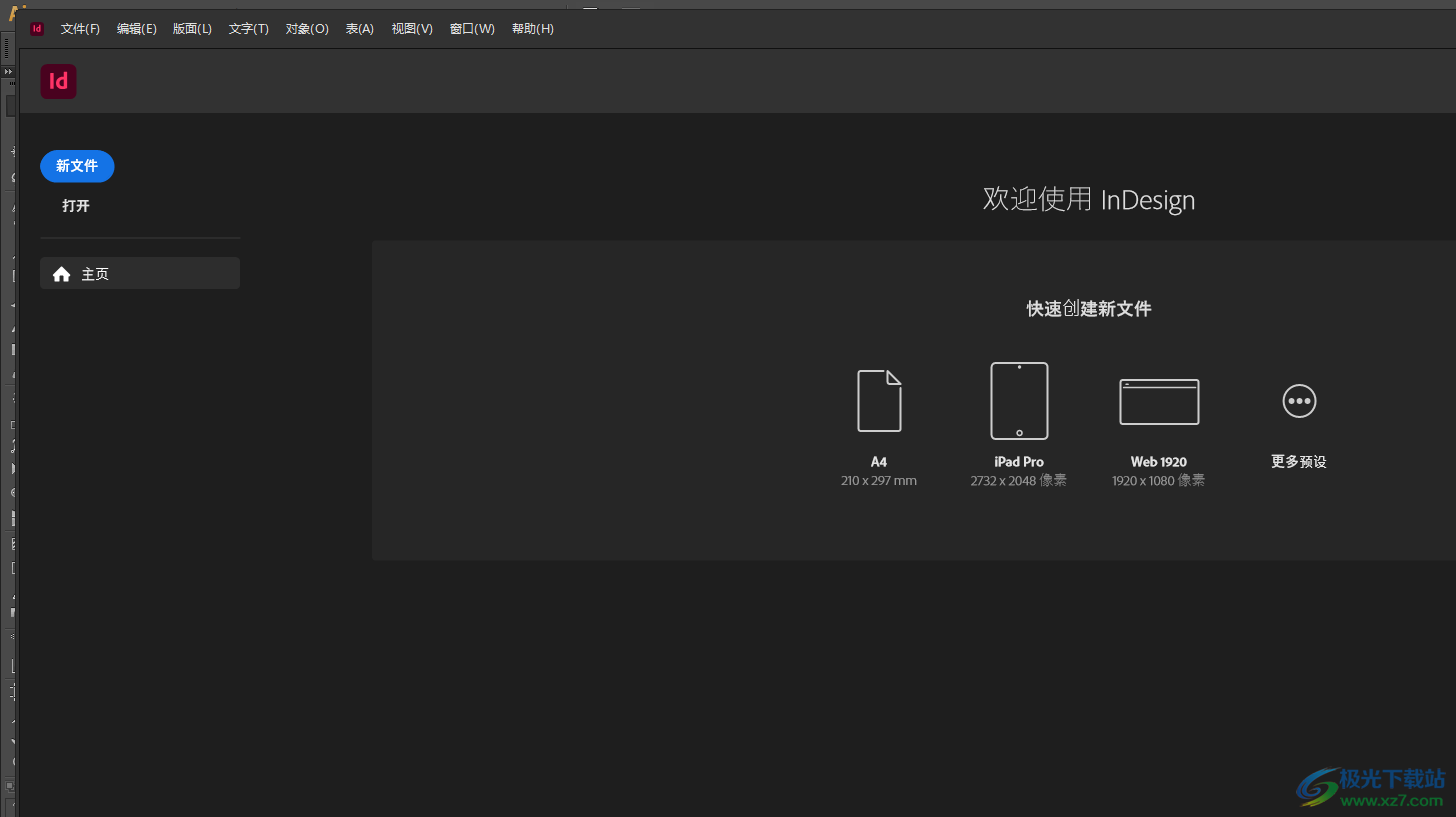
方法步骤
1.用户在电脑桌面上打开InDesign软件,并来到编辑页面上来进行设置,可以从中看到嵌入的图片
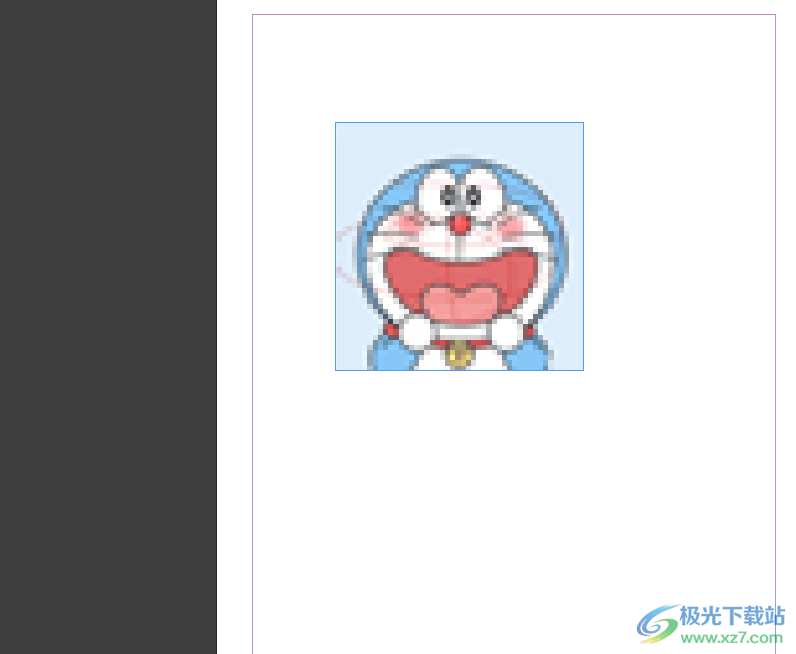
2.用户点击菜单栏中的窗口选项,将会弹出下拉选项卡,用户选择其中的链接选项
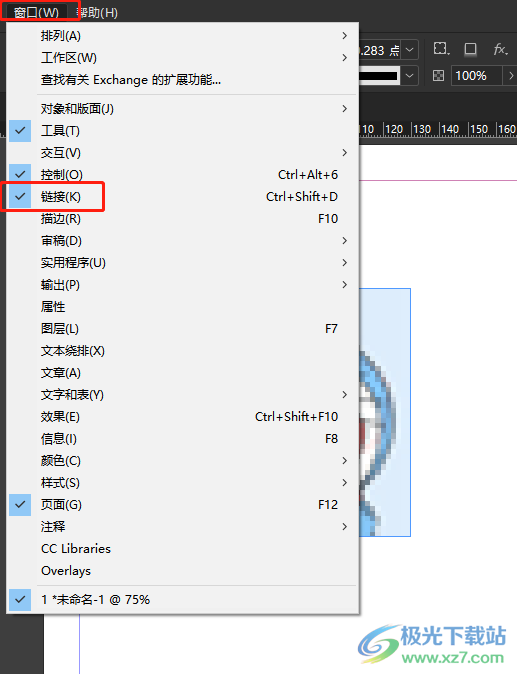
3.在打开的链接窗口中,用户用鼠标右键点击图片选项,将会弹出右键菜单,接着选择其中的取消嵌入链接选项
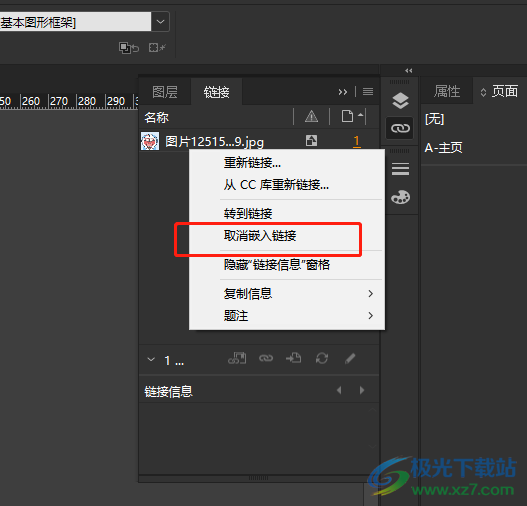
4.可以看到弹出来的提示窗口,用户直接按下否按钮,进入到选择文件夹窗口中
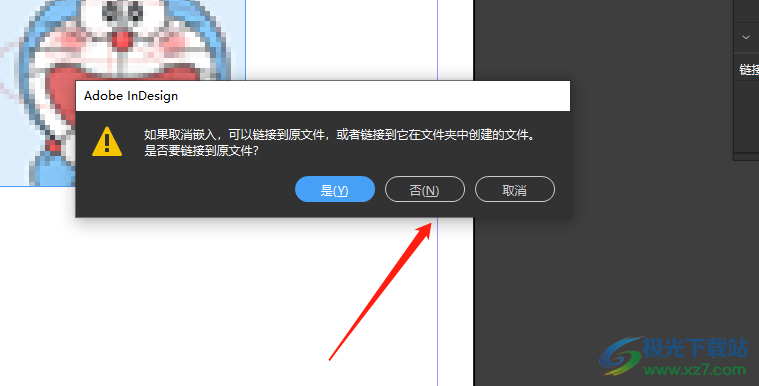
5.在打开的选择文件夹窗口中,用户选择好保存路径后按下选择文件夹选项
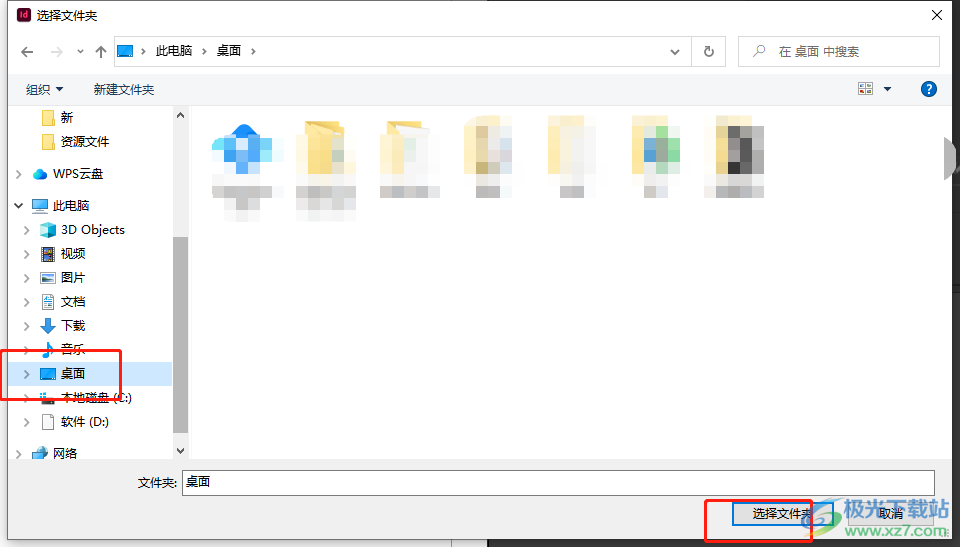
6.导出完成后,用户在电脑上打开文件夹即可查看图片导出效果
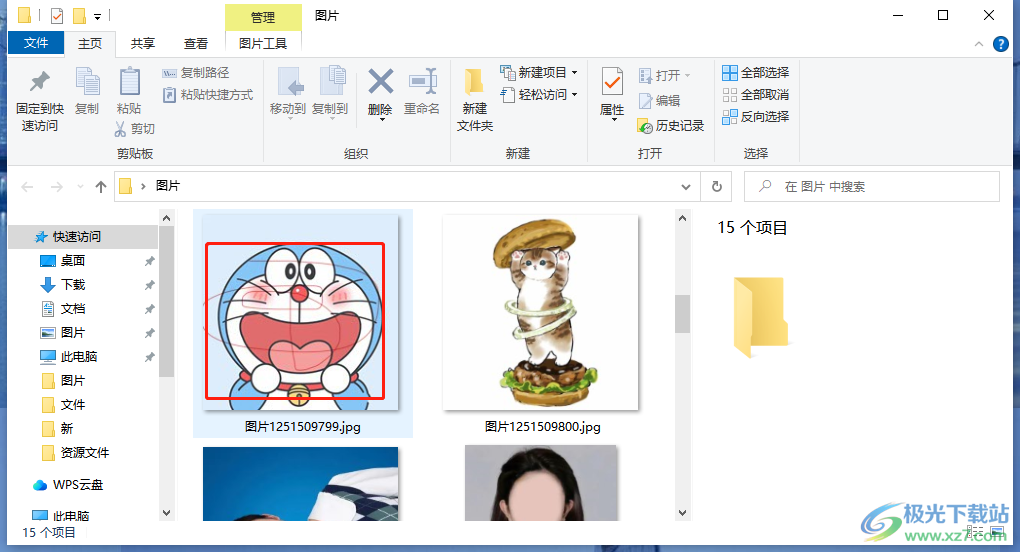
以上就是小编对用户提出问题整理出来的方法步骤,用户从中知道了大致的操作过程为点击窗口——链接——右击图片想——取消嵌入链接——否——选择文件夹这几步即可成功导出嵌入的图片,因此有需要的用户可以跟着小编的教程操作试试看。
